Come correggere l’errore 800700c1 di Windows Update
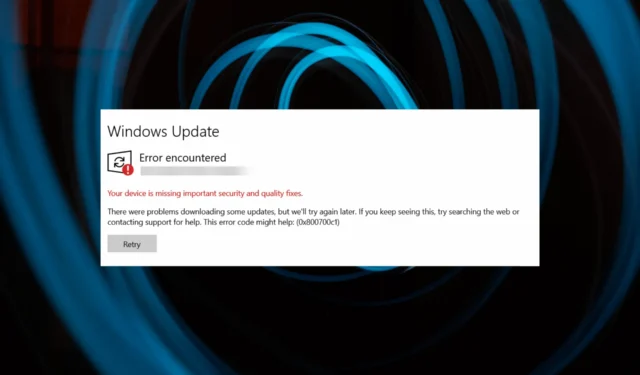
Se hai riscontrato l’errore di Windows Update 0x800700c1 durante il tentativo di aggiornare Windows, questa guida può aiutarti!
Discuteremo alcune delle soluzioni funzionanti per risolvere il problema subito dopo aver parlato delle cause del problema.
Cosa causa l’errore di Windows Update 0x800700c1?
Esistono diversi motivi per questo errore di aggiornamento di Windows; alcuni di quelli comuni sono menzionati qui:
- Connessione Internet debole : se la tua connessione Internet non è stabile o hai spesso problemi di connettività di rete, potresti ricevere questo errore. Prova a risolvere i problemi della tua connessione a Internet .
- File di sistema mancanti : i file di sistema relativi agli aggiornamenti di Windows, se danneggiati o corrotti, potrebbero causare questo errore di Windows Update. Prova a riparare i file di sistema per risolvere il problema.
- Servizi correlati all’aggiornamento non avviato : se i servizi associati agli aggiornamenti di Windows non si avviano, potrebbero impedirti di installare gli aggiornamenti di Windows. Controlla i servizi.
- Installazione software non corretta : qualsiasi software se non è installato correttamente o è stato interrotto durante l’aggiornamento, è possibile che venga visualizzato questo errore.
- Infezione da malware : se il tuo computer è infetto da virus, potrebbe danneggiarlo, causando vari problemi. Prova a eseguire una scansione approfondita utilizzando uno strumento antivirus .
Ora che conosci le cause, passiamo alle soluzioni per correggere questo errore di Windows Update.
Cosa posso fare per correggere l’errore di Windows Update 0x800700c1?
Prima di impegnarsi in passaggi avanzati per la risoluzione dei problemi, dovresti prendere in considerazione l’esecuzione dei seguenti controlli:
- Riavvia il tuo computer.
- Disabilita temporaneamente l’antivirus .
Se queste piccole modifiche non hanno funzionato per te, dai un’occhiata ai metodi dettagliati di seguito.
1. Eseguire lo strumento di risoluzione dei problemi di Windows Update
- Premere Windows+ Iper aprire l’ app Impostazioni .
- Vai su Sistema e fai clic su Risoluzione dei problemi .
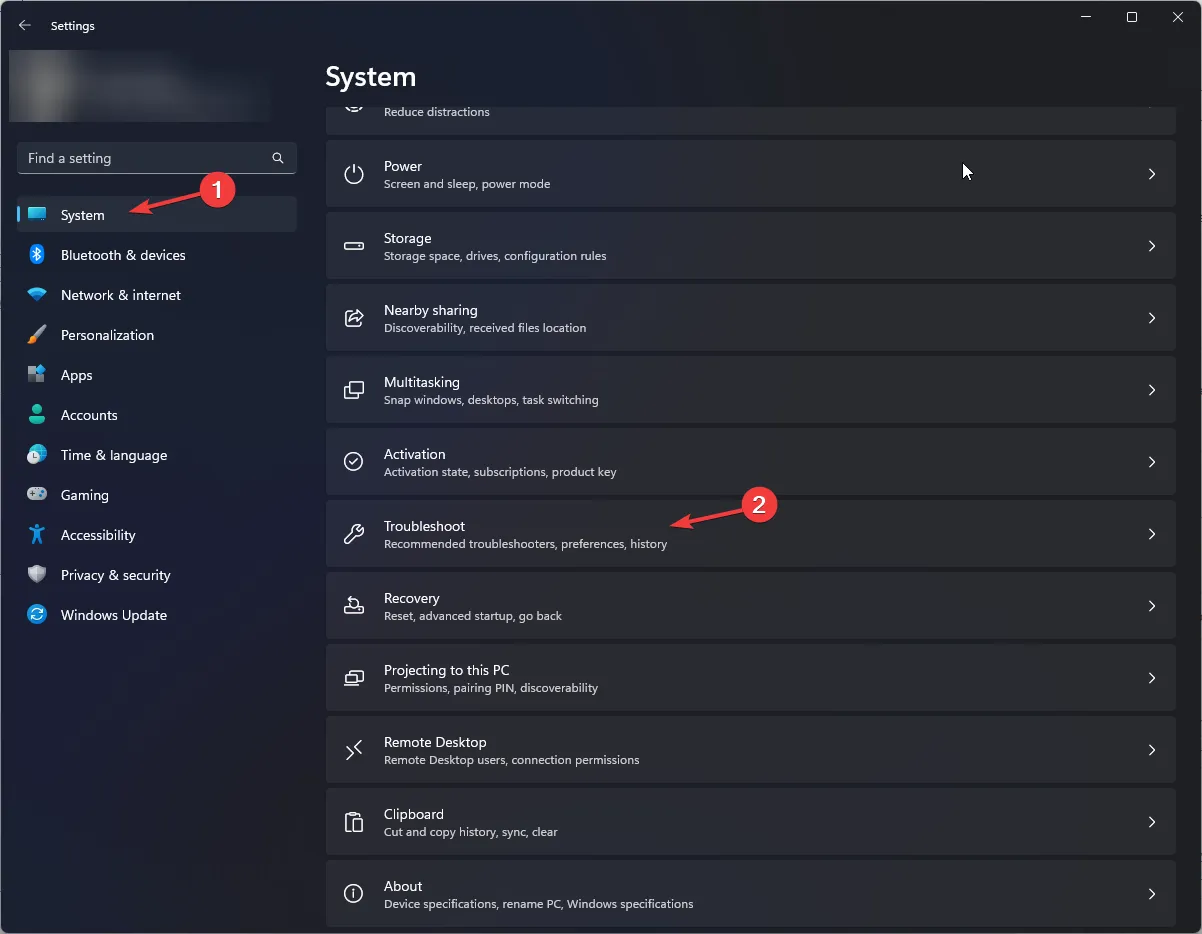
- Fai clic su Altri strumenti per la risoluzione dei problemi.
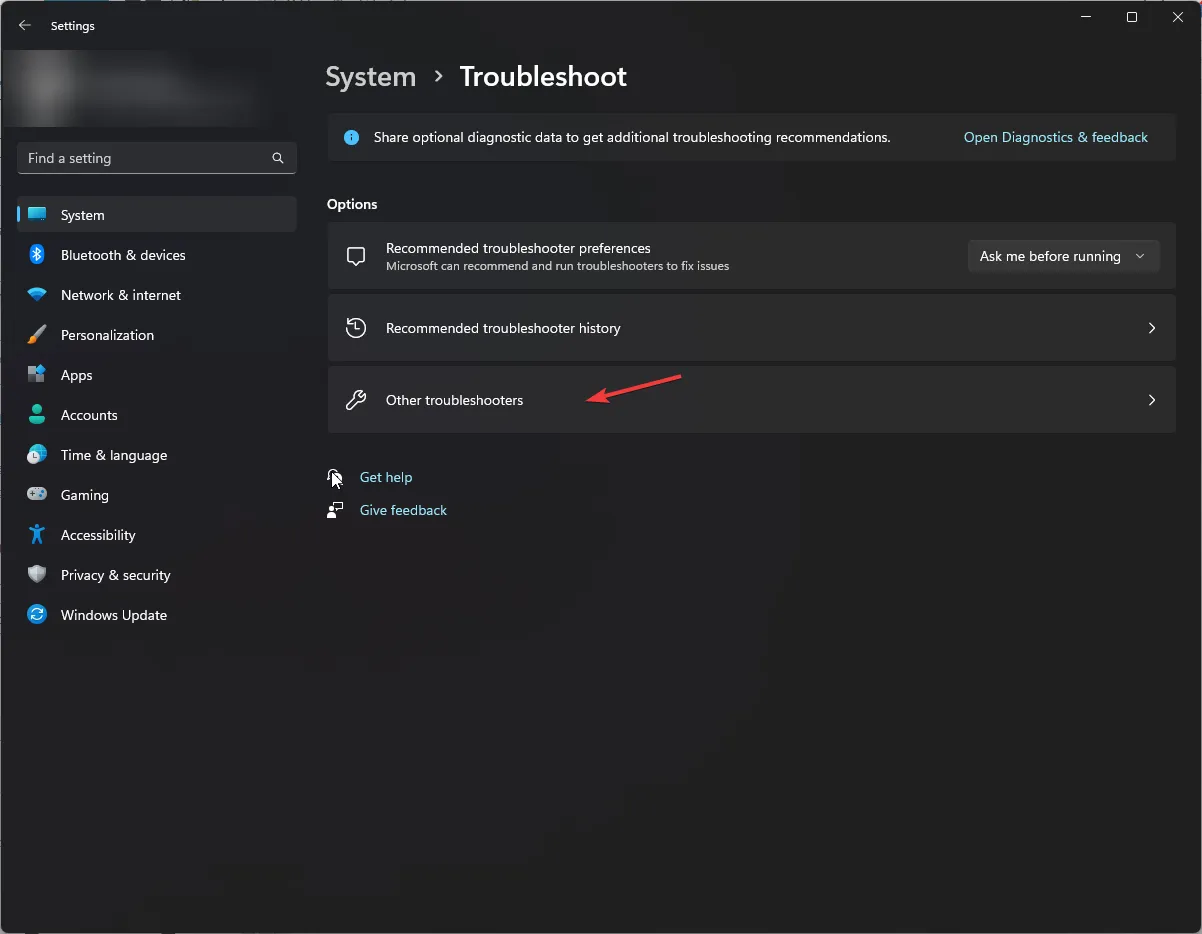
- Individua Windows Update dall’elenco e fai clic su Esegui .
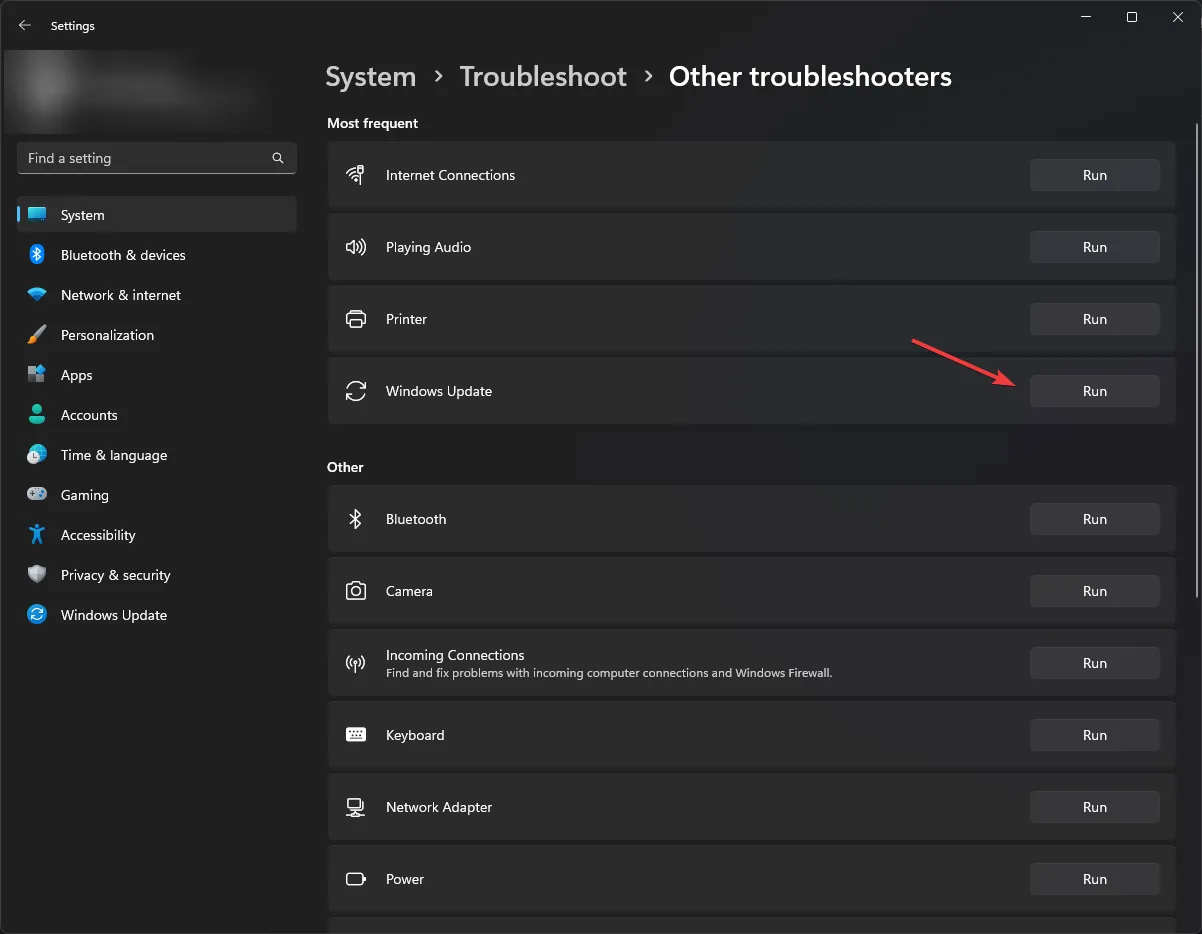
- Segui il processo sullo schermo per completare.
In alternativa, puoi prendere in considerazione uno strumento dedicato che risolva i problemi di aggiornamento piuttosto che seguire i passaggi manuali sopra.
Il software suggerito può diagnosticare automaticamente il tuo sistema PC Windows e riparare i file danneggiati che possono determinare questo errore di aggiornamento.
⇒ Ottieni Fortect
2. Ripristina i componenti di Windows Update
- Premi il Windows tasto , digita cmd e fai clic su Esegui come amministratore .
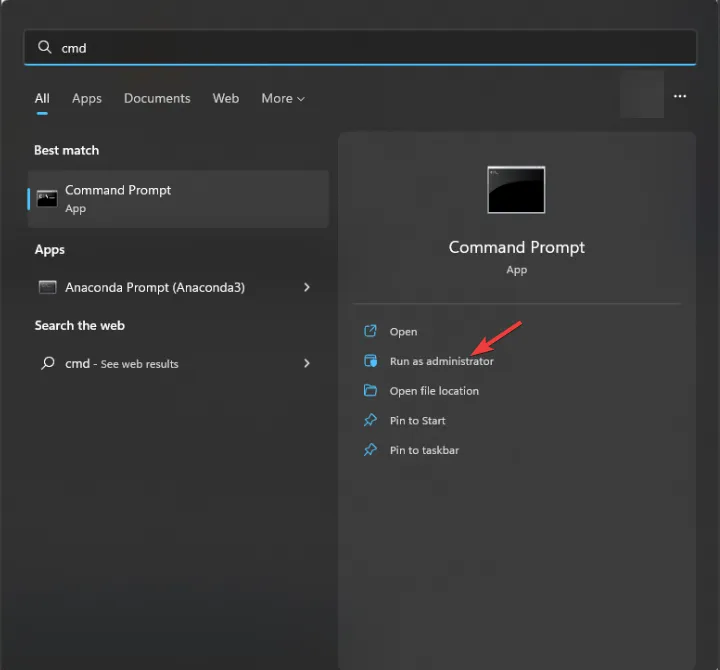
- Digita i seguenti comandi uno per uno per arrestare BITS , Windows Update e i servizi di crittografia e premi Enter dopo ogni comando:
net stop bitsnet stop wuauservnet stop cryptsvc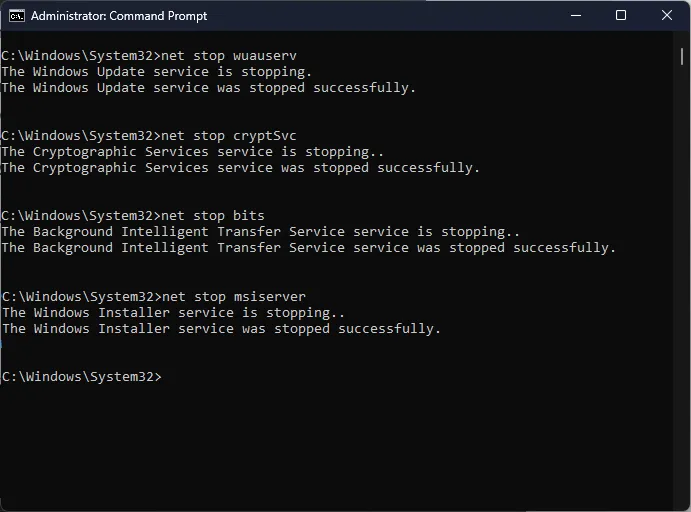
- Per eliminare i file qmgr*.dat, copia e incolla il seguente comando e premi Enter:
Del %ALLUSERSPROFILE%\Application Data\Microsoft\Network\Downloader\qmgr*.dat - Per rinominare DataStore, Download e catroot2, digita i seguenti comandi uno per uno e premi Enterdopo ogni comando:
Ren %Systemroot%\SoftwareDistribution\DataStore DataStore.bakRen %Systemroot%\SoftwareDistribution\Download Download.bakRen %Systemroot%\System32\catroot2 catroot2.bak - Copia e incolla i seguenti comandi uno per uno per reimpostare BITS e Windows Update al descrittore di sicurezza predefinito e premi Enterdopo ogni comando:
sc.exe sdset bits D:(A;CI;CCDCLCSWRPWPDTLOCRSDRCWDWO;;;SY)(A;;CCDCLCSWRPWPDTLOCRSDRCWDWO;;;BA)(A;;CCLCSWLOCRRC;;;IU)(A;;CCLCSWLOCRRC;;;SU)sc.exe sdset wuauserv D:(A;;CCLCSWRPLORC;;;AU)(A;;CCDCLCSWRPWPDTLOCRSDRCWDWO;;;BA)(A;;CCDCLCSWRPWPDTLOCRSDRCWDWO;;;SY) - Digita il seguente comando e premi Enter:
cd /d %windir%\system32 - Per registrare nuovamente i file BITS e i file di Windows Update , copia e incolla i seguenti comandi uno per uno e premi Enterdopo ogni comando:
regsvr32.exe atl.dllregsvr32.exe urlmon.dllregsvr32.exe mshtml.dllregsvr32.exe shdocvw.dllregsvr32.exe browseui.dllregsvr32.exe jscript.dllregsvr32.exe vbscript.dllregsvr32.exe scrrun.dllregsvr32.exe msxml.dllregsvr32.exe msxml3.dllregsvr32.exe msxml6.dllregsvr32.exe actxprxy.dllregsvr32.exe softpub.dllregsvr32.exe wintrust.dllregsvr32.exe dssenh.dllregsvr32.exe rsaenh.dllregsvr32.exe gpkcsp.dllregsvr32.exe sccbase.dllregsvr32.exe slbcsp.dllregsvr32.exe cryptdlg.dllregsvr32.exe oleaut32.dllregsvr32.exe ole32.dllregsvr32.exe shell32.dllregsvr32.exe initpki.dllregsvr32.exe wuapi.dllregsvr32.exe wuaueng.dllregsvr32.exe wuaueng1.dllregsvr32.exe wucltui.dllregsvr32.exe wups.dllregsvr32.exe wups2.dllregsvr32.exe wuweb.dllregsvr32.exe qmgr.dllregsvr32.exe qmgrprxy.dllregsvr32.exe wucltux.dllregsvr32.exe muweb.dllregsvr32.exe wuwebv.dll - Digita il seguente comando per reimpostare winsock e premi Enter:
netsh winsock reset - Per riavviare BITS , Windows Update e il servizio di crittografia , copia e incolla i seguenti comandi uno per uno e premi Enter dopo ogni comando:
net start bitsnet start wuauservnet start cryptsvc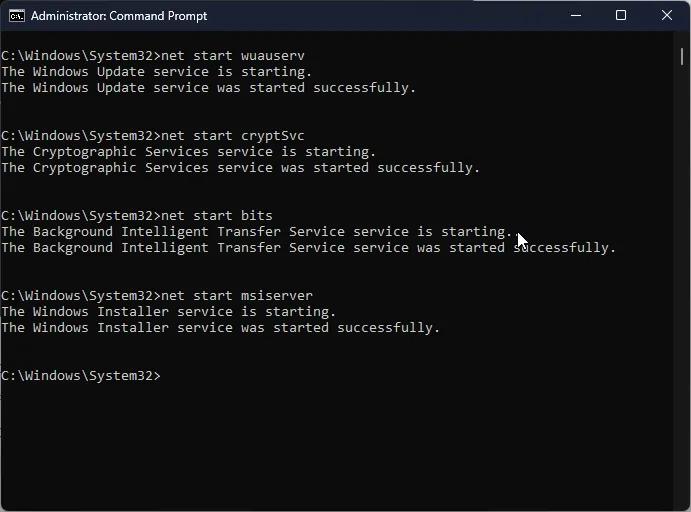
- Riavvia il computer per rendere effettive le modifiche.
3. Eseguire scansioni SFC e DISM
- Premere il Windows tasto, digitare cmd e fare clic su Esegui come amministratore.
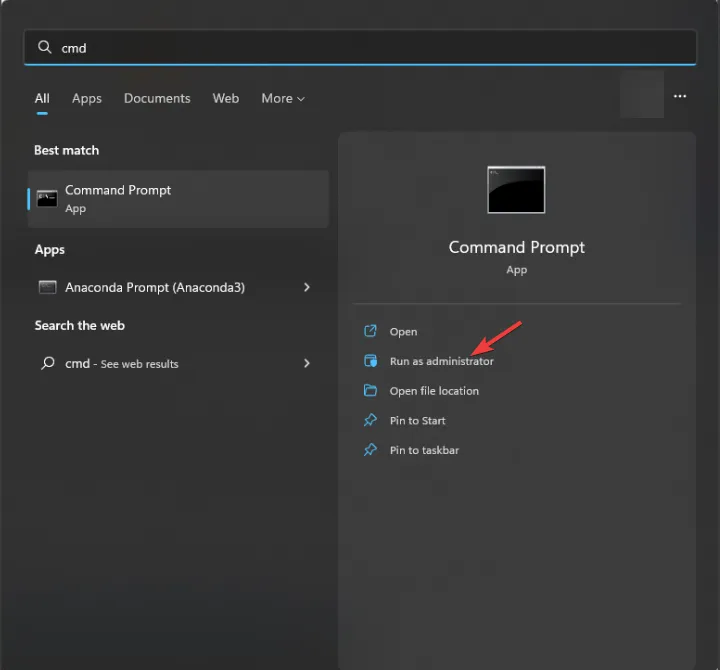
- Digita il seguente comando per riparare i file di sistema e premi Enter:
sfc/scannow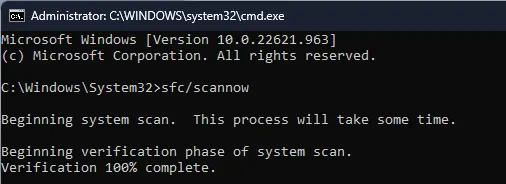
- Attendi il completamento della scansione, copia e incolla il seguente comando per riparare l’immagine del sistema operativo Windows e premi Enter:
DISM /Online /Cleanup-Image /RestoreHealth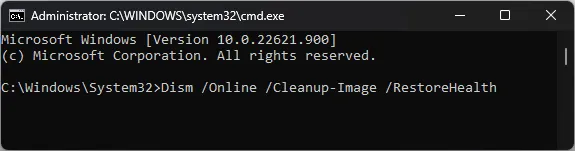
- Una volta eseguito correttamente il comando, riavvia il computer.
4. Esegui una scansione malware
- Premere il Windows tasto, digitare Windows Security e fare clic su Apri.
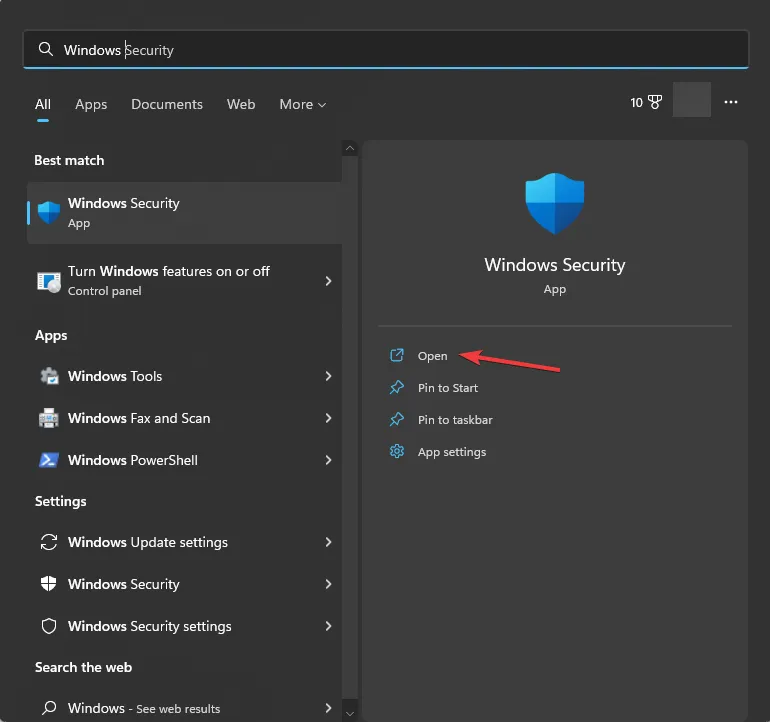
- Vai a Protezione da virus e minacce e fai clic su Opzioni di scansione .
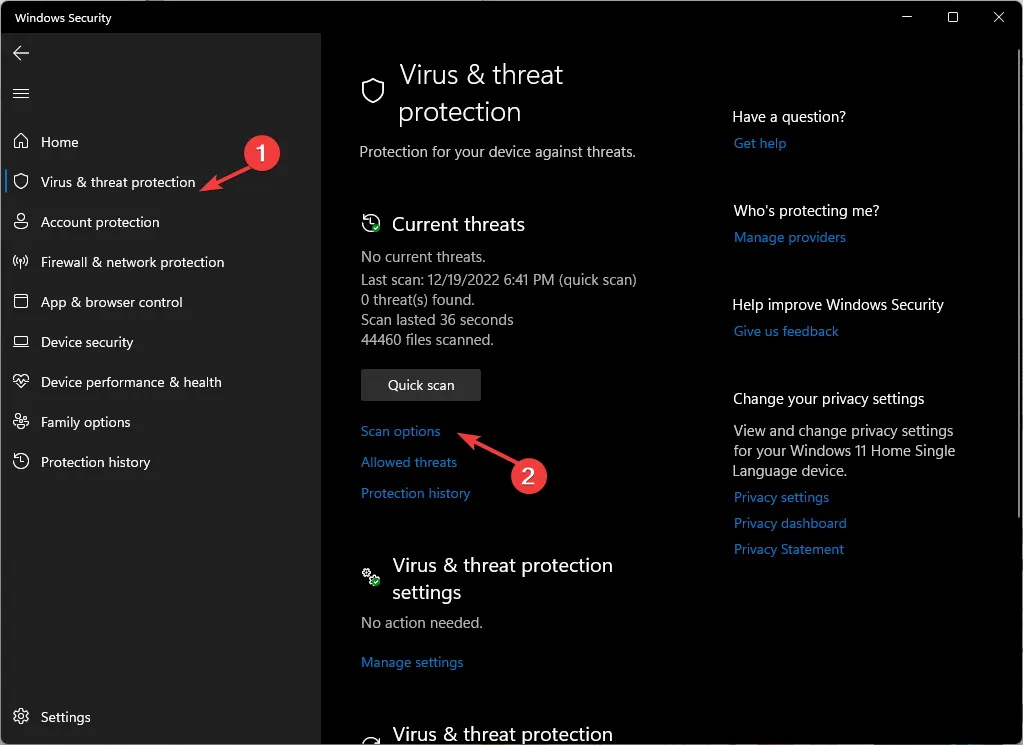
- Selezionare Scansione completa e fare clic su Scansiona ora.
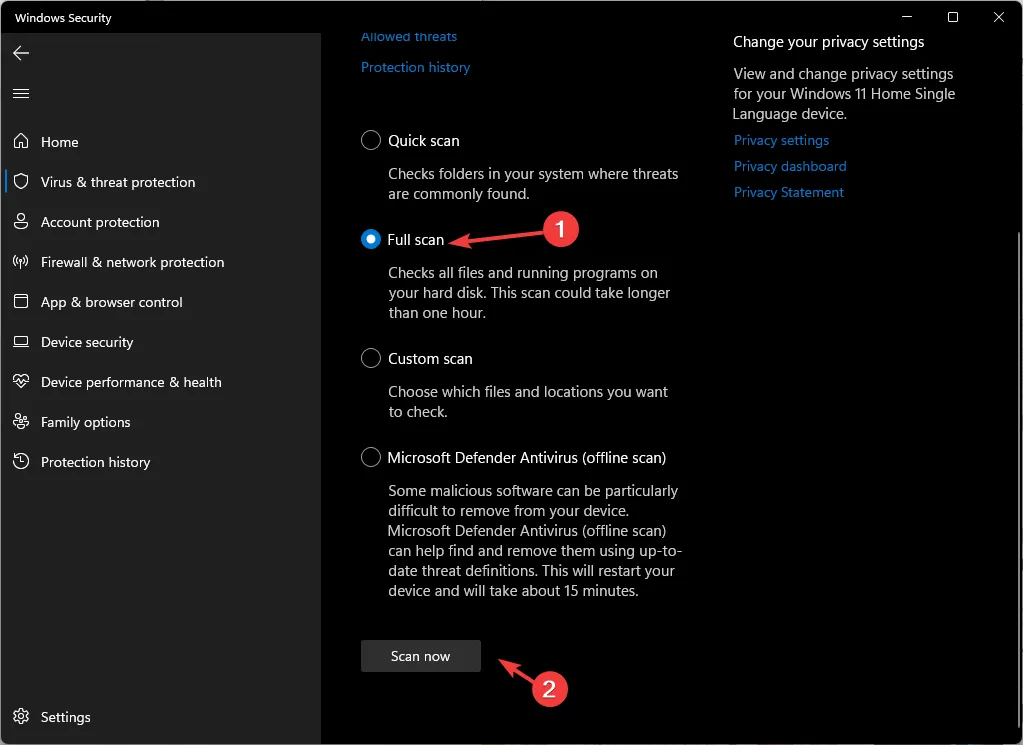
- Lo strumento di sicurezza eseguirà la scansione e troverà i file infetti. Eliminali quando richiesto.
5. Eseguire un Ripristino configurazione di sistema
- Premere il Windows tasto, digitare pannello di controllo e fare clic su Apri.
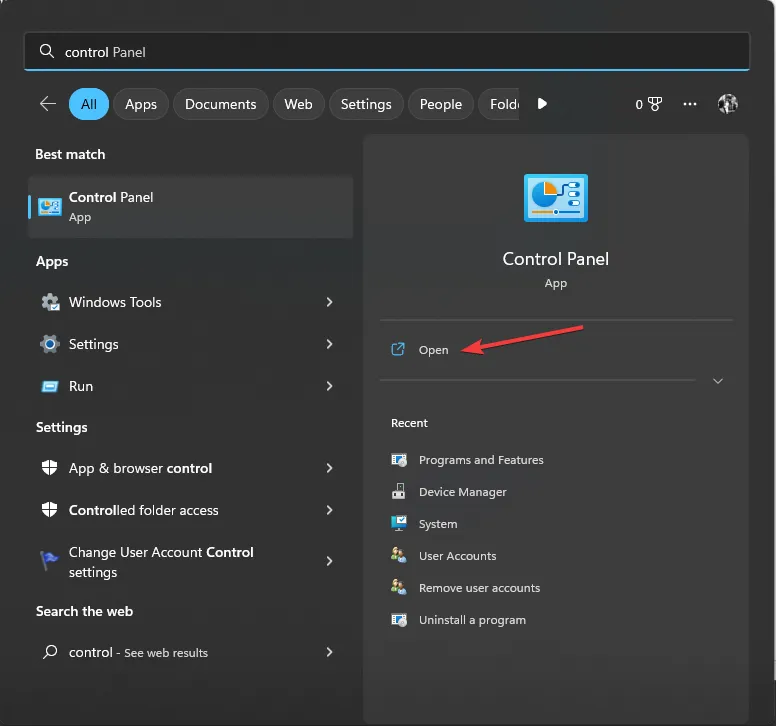
- Selezionare Visualizza per icone grandi e fare clic su Recupero .
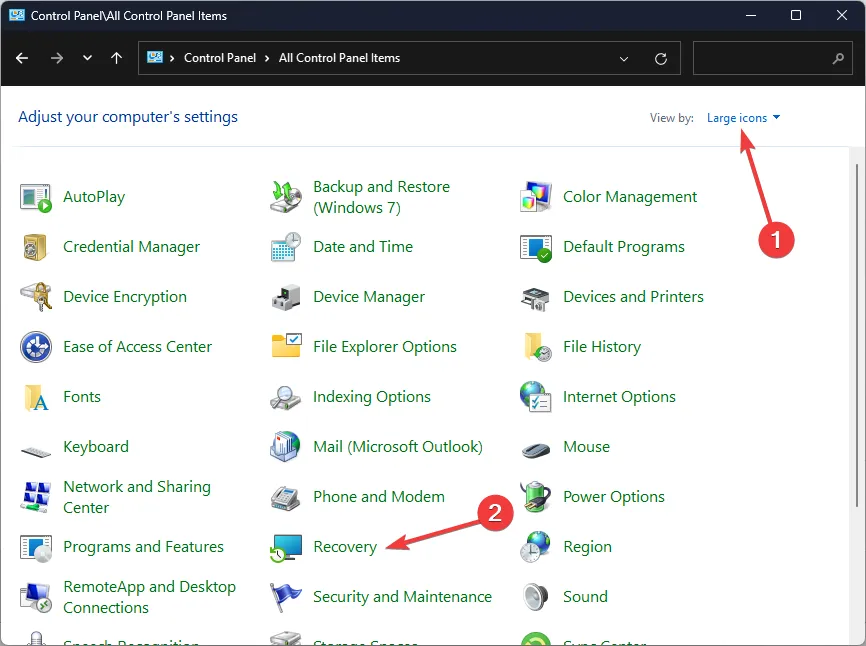
- Fare clic su Apri Ripristino configurazione di sistema.
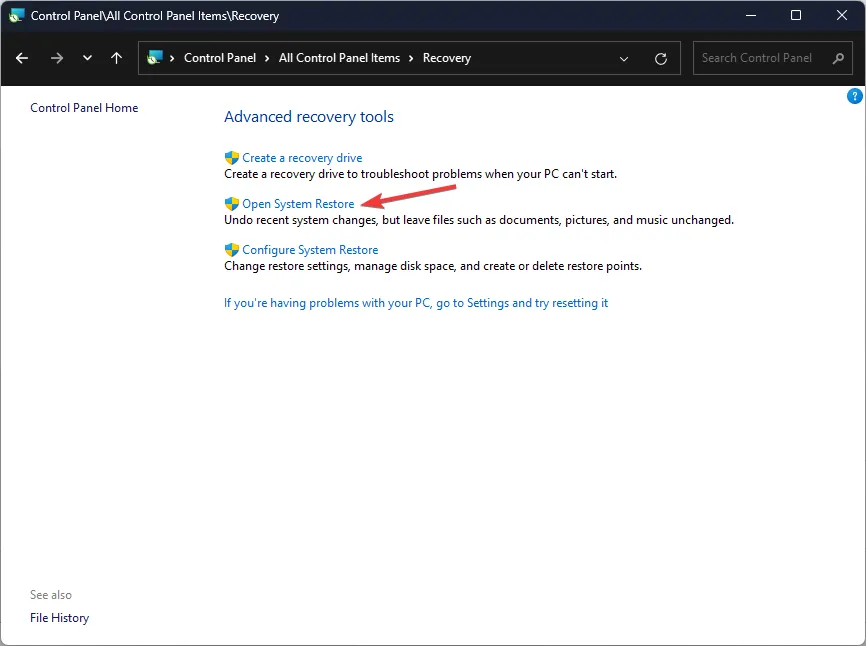
- Nella finestra Ripristino configurazione di sistema, selezionare Scegli un punto di ripristino diverso e fare clic su Avanti.
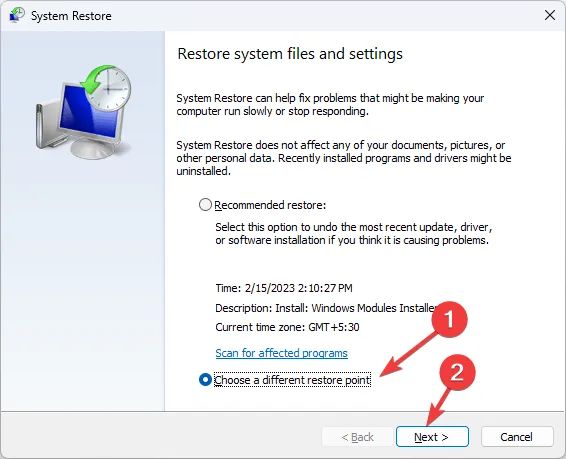
- Selezionare il punto di ripristino e fare clic su Avanti.
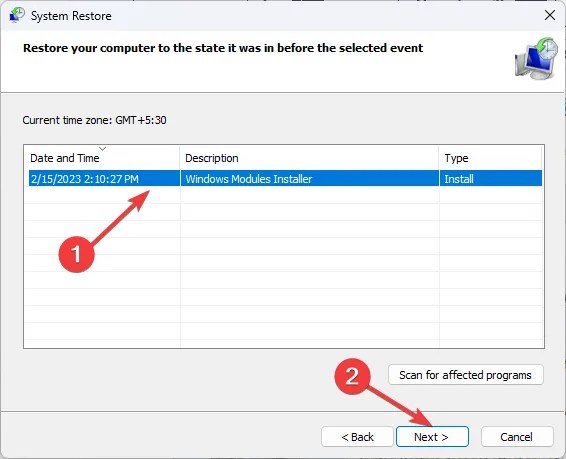
- Ora fai clic su Fine per avviare il processo.
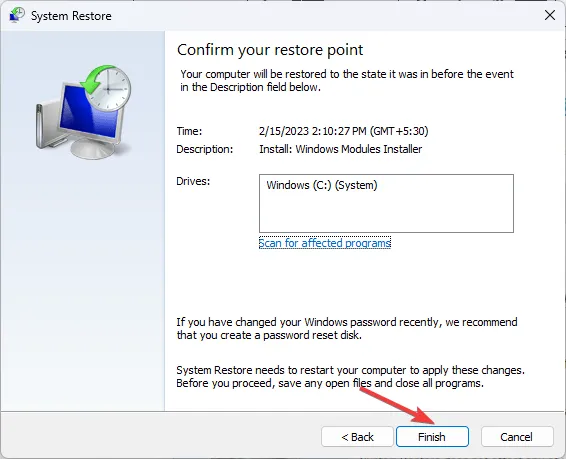
6. Ripristina il PC
- Premi Windows+ Iper aprire Impostazioni .
- Vai su Sistema , quindi fai clic su Ripristino.
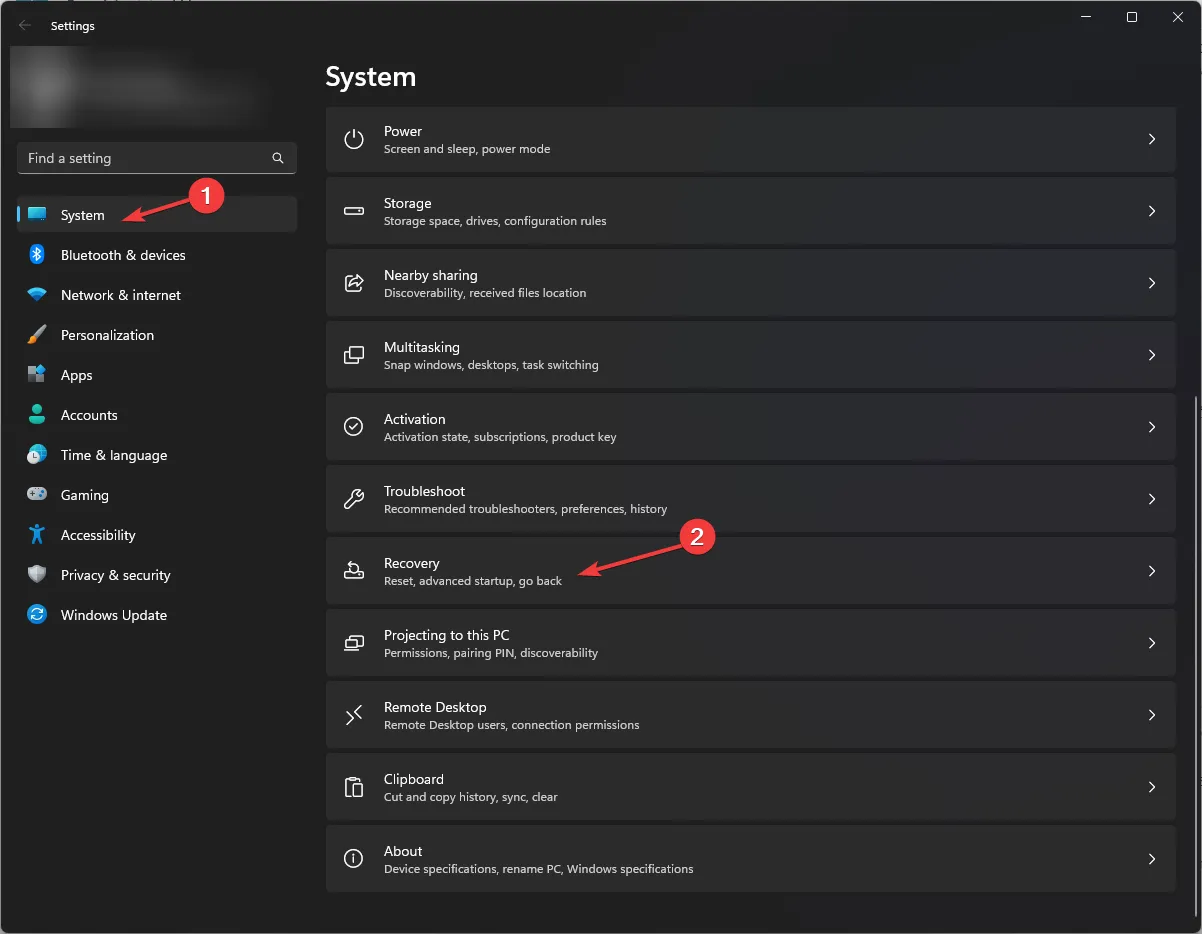
- In Opzioni di ripristino, fai clic su Ripristina PC .
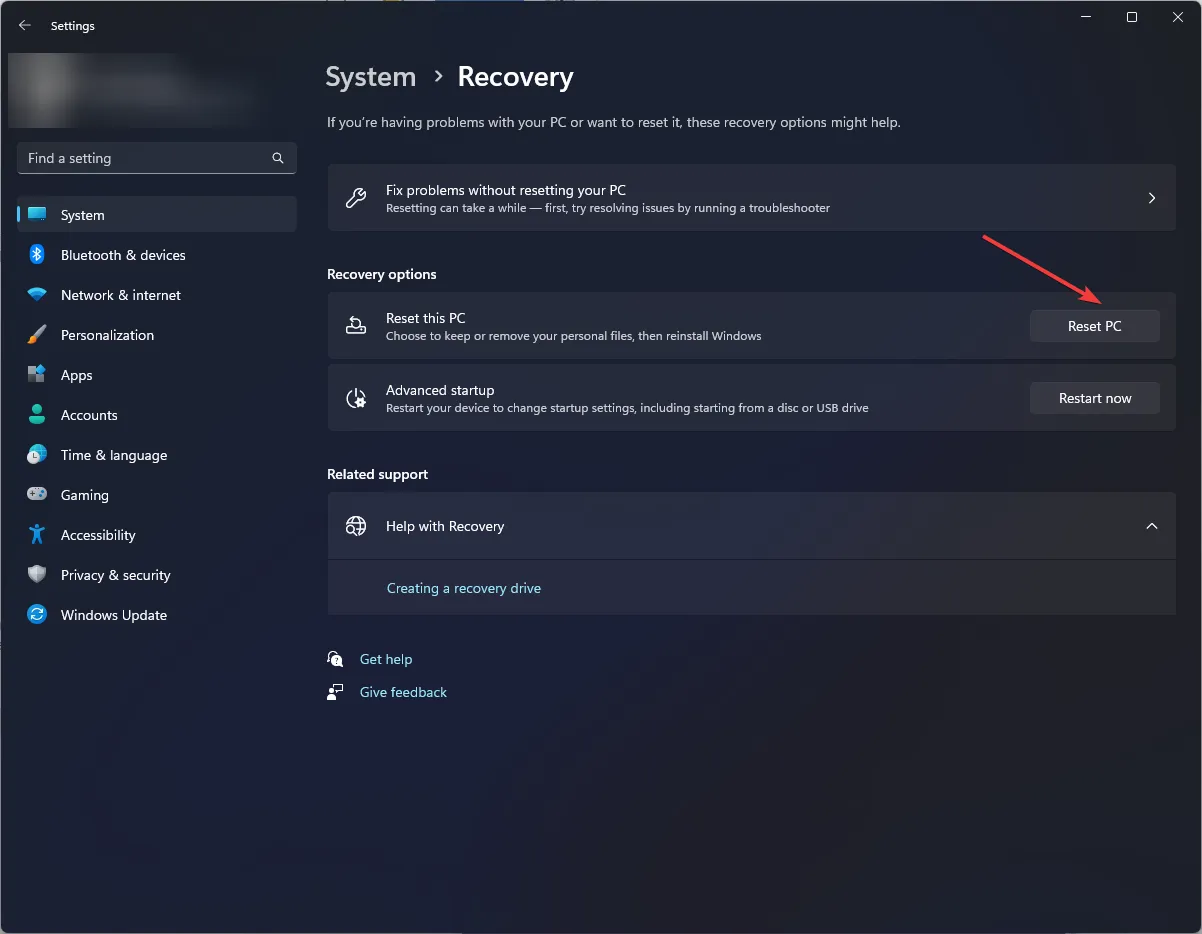
- Ora nella finestra Scegli un’opzione, seleziona Mantieni i miei file .
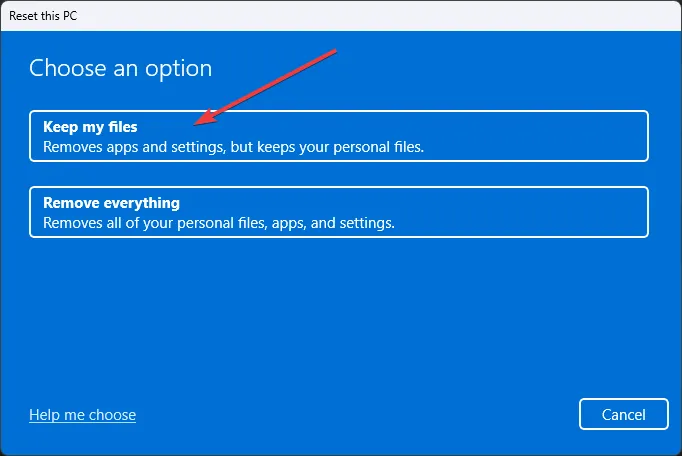
- Nella finestra Come vorresti reinstallare Windows, seleziona Cloud download .
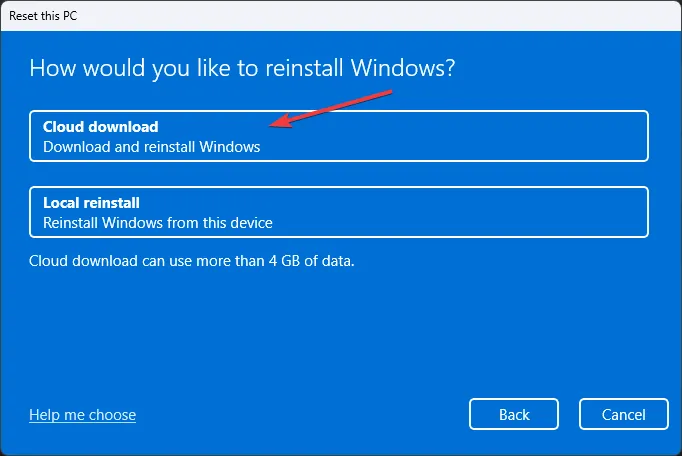
- Ora nella pagina Impostazioni aggiuntive, fai clic su Avanti .
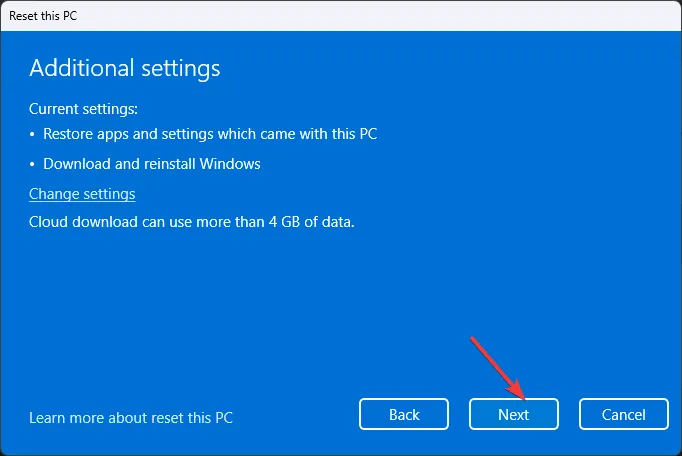
- Nella pagina Ripristina questo PC, fai clic su Ripristina .
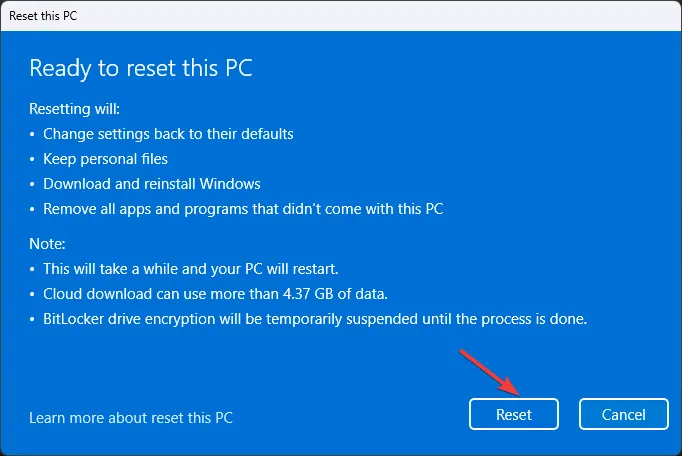
Windows verrà reinstallato e le impostazioni verranno impostate sui valori predefiniti, ma i tuoi file saranno intatti.
Quindi, questi sono i passaggi che puoi seguire per correggere l’errore di Windows Update 0x800700c1. Se hai domande o suggerimenti, sentiti libero di menzionarli nella sezione commenti qui sotto.



Lascia un commento